iTestin Online V5.6.1版本说明
版本优化功能说明
AI录制模式
1. AI映射屏幕-点击操作
在AI录制模式下,所有点击映射屏文字操作后,生成步骤见下图

2. AI映射屏幕-右键菜单栏
右键菜单栏
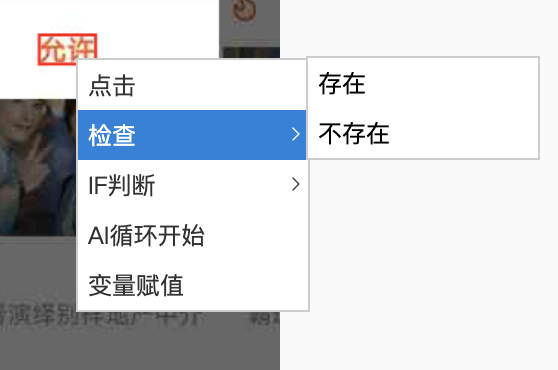
点击
鼠标右键点击,生成步骤如下图所示(无属性栏):

检查-存在
目标对象鼠标右键【检查存在】生成步骤如下图所示(无属性栏):

检查-不存在
目标对象鼠标右键【检查不存在】,生成步骤如下图所示(无属性栏):
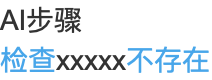
IF判断-存在/不存在
目标对象鼠标右键【IF判断-存在/不存在】,生成段落见下图(存在属性栏)
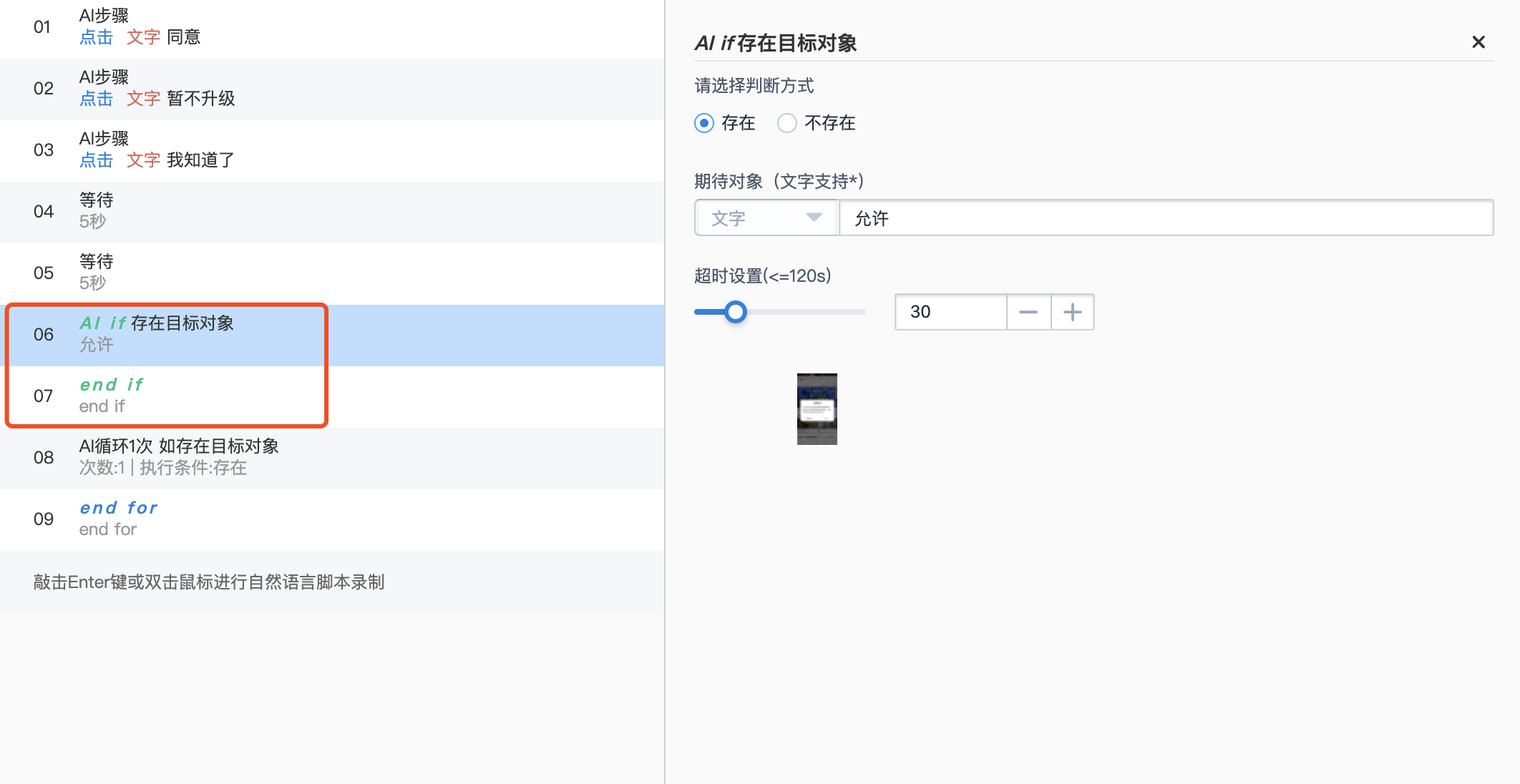
AI循环开始
点击【AI循环开始】,弹出弹层,在弹层中输入循环的次数及循环逻辑

点击确定后,生成内容见下图(存在属性栏)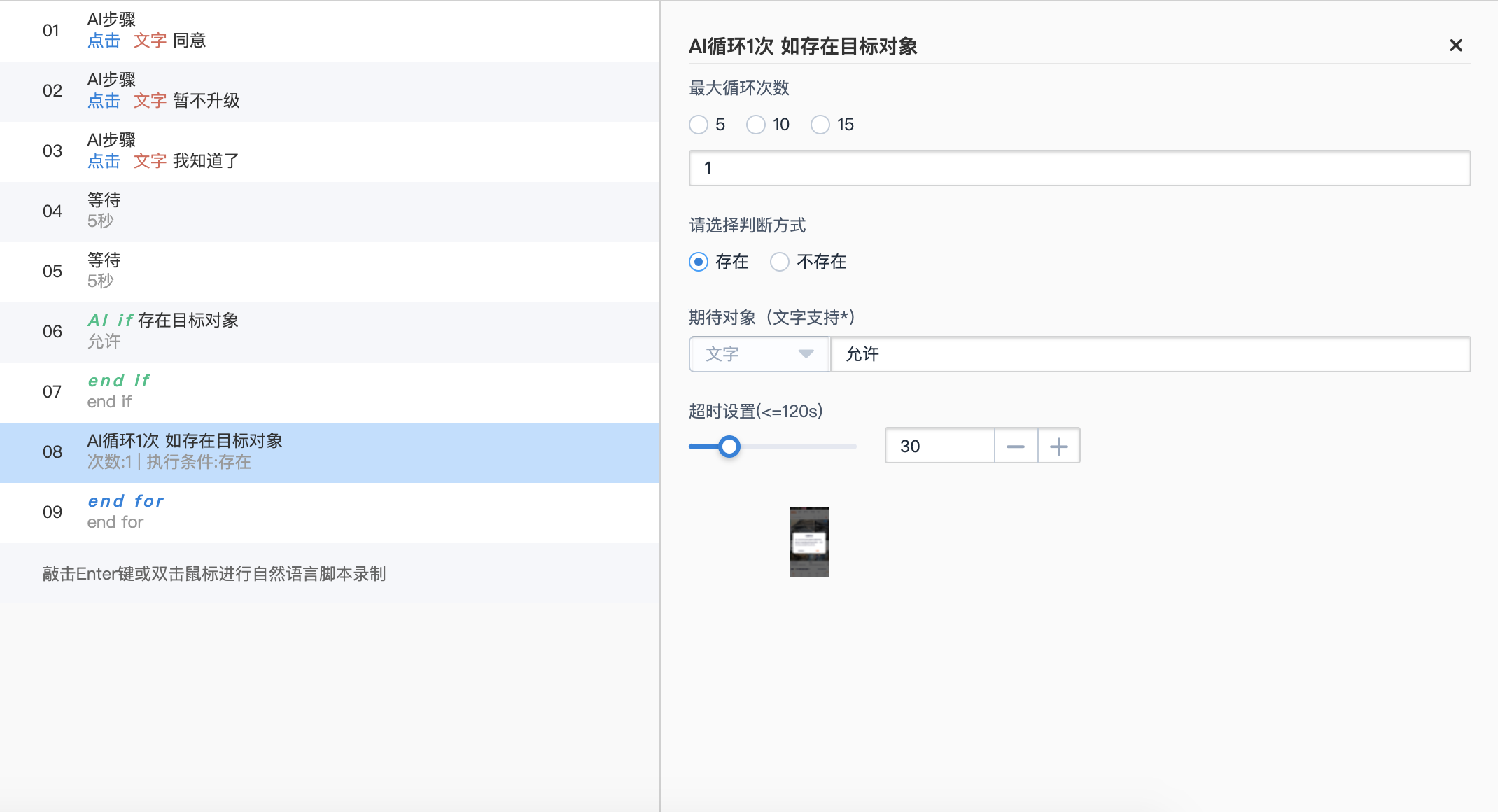
变量赋值
目标对象鼠标右键【变量赋值】,选择变量名

点击确定后,生成变量赋值步骤,见下图(存在属性栏)
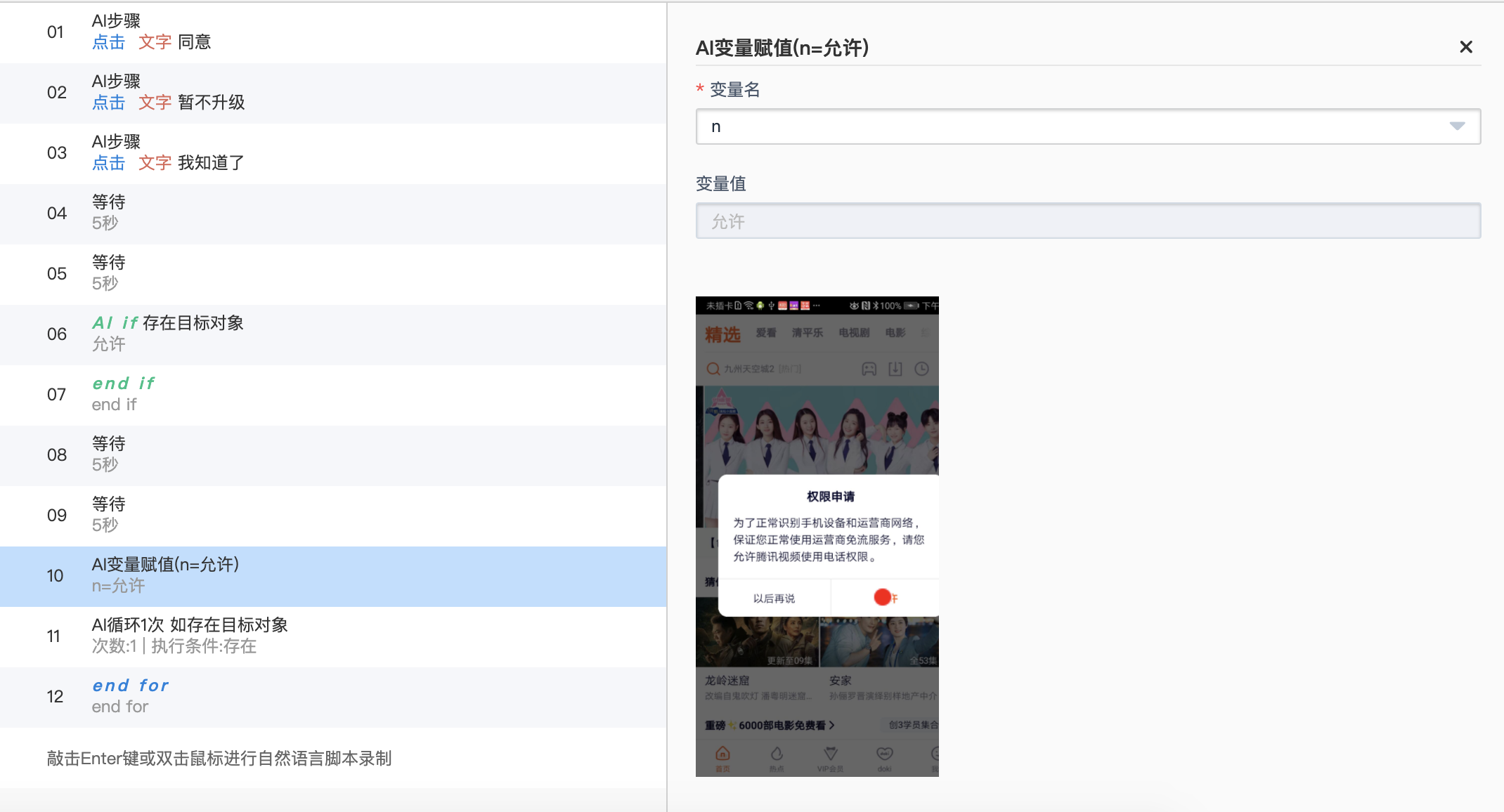
区域变量赋值
区域变量赋值主要为解决变量取值非预期结果的问题,举例如下图所示

预期取值为【猜你会追右侧所有文字】,目前ocr识别会将右侧文字识别为【抢!】和【28天腾讯视频VIP】,此时就需要用到区域赋值功能。
首先,点击AI录制模式右侧的【区域截图icon】
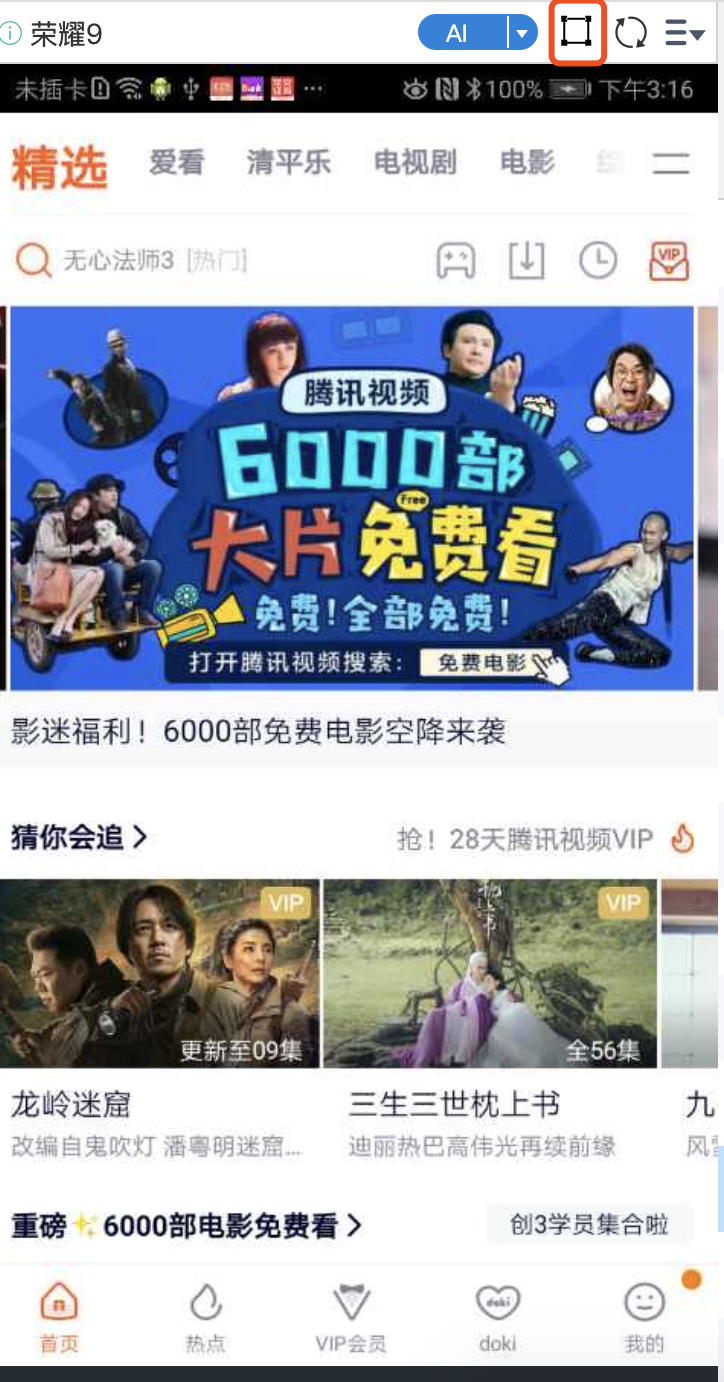
点击后会看到【已开启区域取图模式】提示语
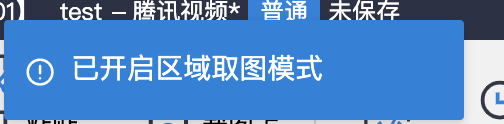
开启后对目标赋值区域进行框选,如下图所示(考虑到分辨率的差异性,框选范围可以相对宽泛一些),框选后,在区域内点击鼠标右键,选择【区域变量赋值】
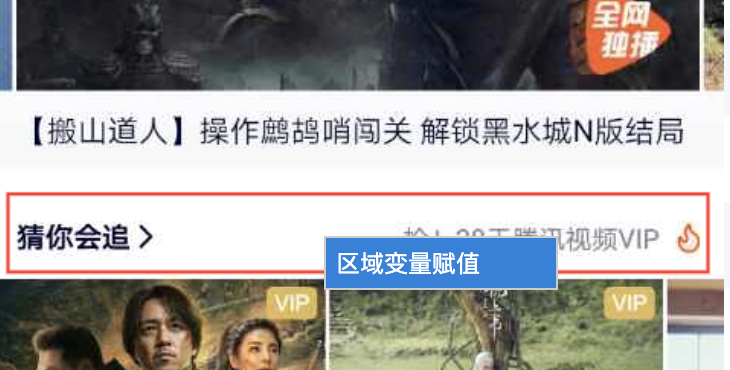
弹出弹层,在弹层中选择要赋值的变量及处理方式,目前支持【字符串查找】和【正则表达式】两种查找方式。本次取值需求为【猜你会追右侧所有文字】,这时候我们只需要填写开始字符串猜你会追即可
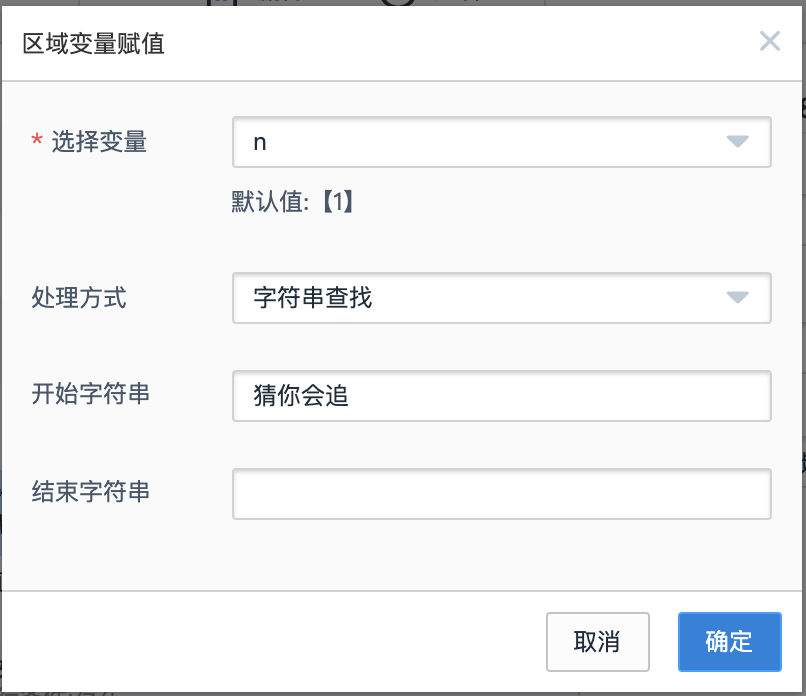
点击【确定】,会生成对应步骤,此时还未进行取值操作,需要手动点击【单步回放】,或属性栏中的【测试】按钮获取对应数值。
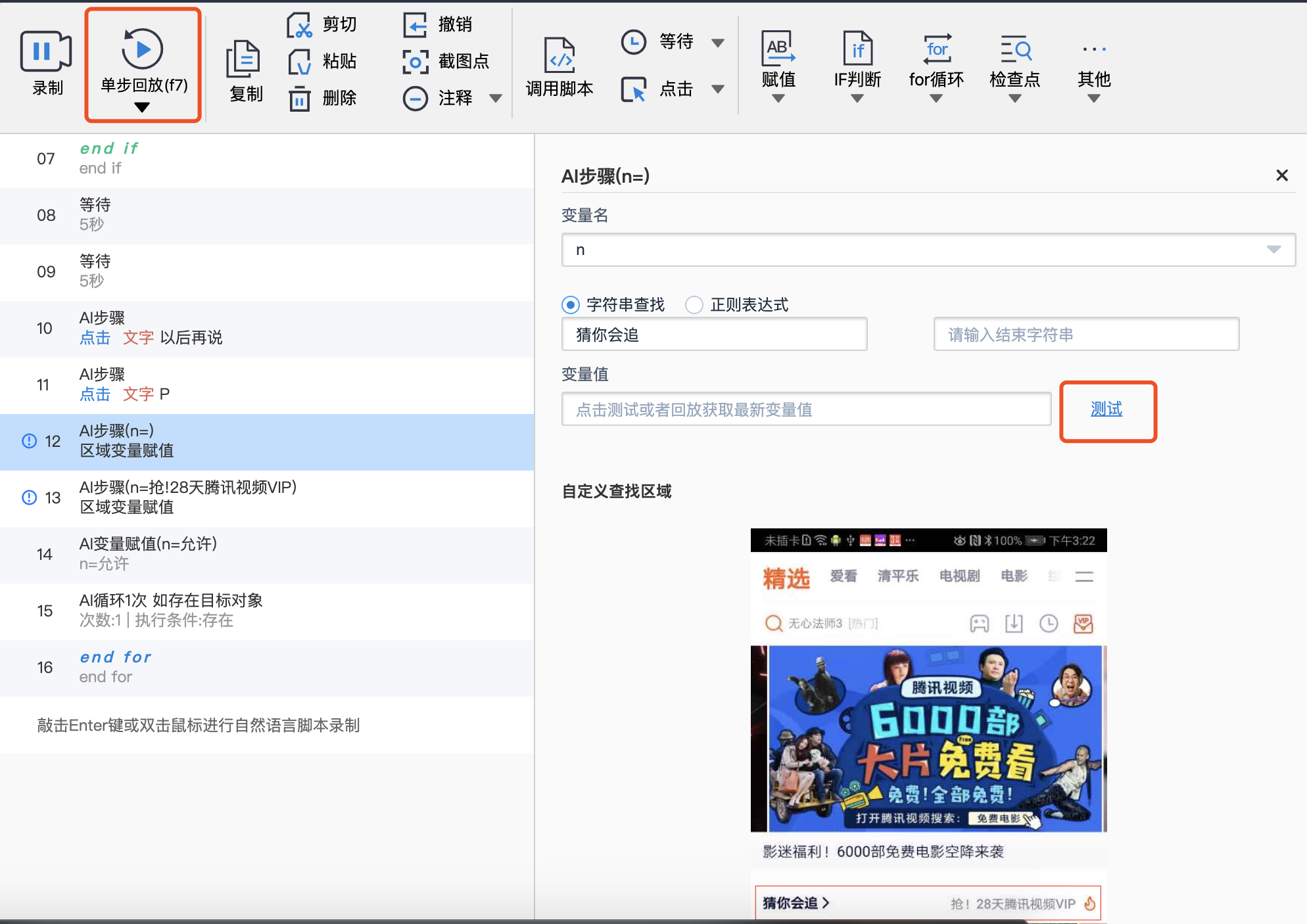
其他
增加映射屏右键-随机输入中文
增加变量处理-计算字符数功能
增加语法:点击第x个${变量名称}
增加语法:在目标对象上,向上/下/左/右 滑动
